MS Access – 宏
MS Access – 宏
在本章中,我们将介绍 Access 中宏的基础知识。宏是一种工具,可让您自动执行任务并向窗体、报表和控件添加功能。
-
Access 中的宏与 Word 或 Excel 中的宏有点不同,后者本质上是记录一系列击键并稍后播放。
-
访问宏由一组预定义的操作构建而成,允许您自动执行常见任务,并向控件或对象添加功能。
-
宏可以是可从导航窗格中查看的独立对象,也可以直接嵌入到窗体或报表中。一旦您创建了诸如表、窗体和报表之类的数据库对象,宏就可以提供一种快速简便的方法将所有这些对象联系在一起,以创建一个简单的数据库应用程序,任何人都可以使用甚至修改它,而只需相对较少的培训。
-
宏提供了一种无需编写甚至不知道 VBA 代码即可运行命令的方法,并且您可以仅使用宏来实现很多功能。
创建宏
让我们开始创建一个非常简单的宏,它在单击命令按钮时打开一个表单。为此,我们需要打开您的数据库和 frmEmployeeData 表单,我们在其中创建了两个选项卡。
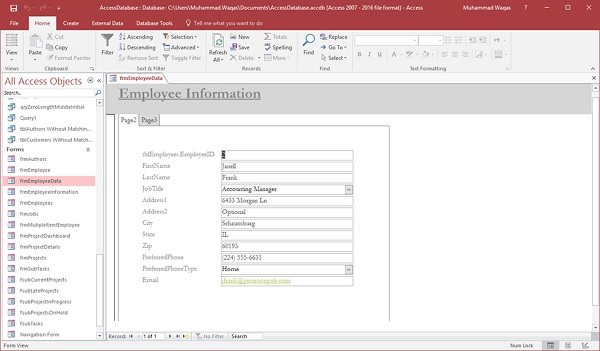
在这个表单中,我们可以添加一个按钮,允许用户打开所有的工作信息。
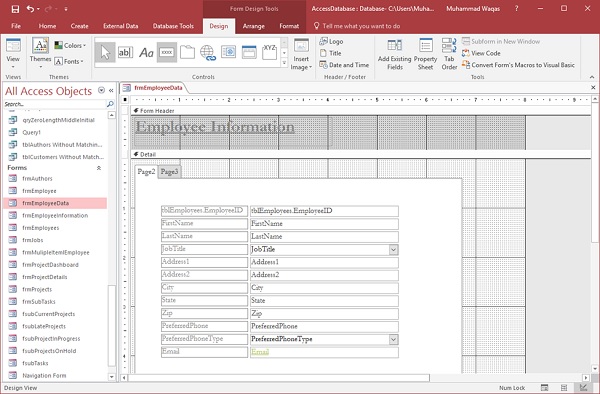
现在让我们转到此窗体的设计视图并在控件菜单中添加按钮窗体。当您松开鼠标时,您将看到命令按钮向导对话框。
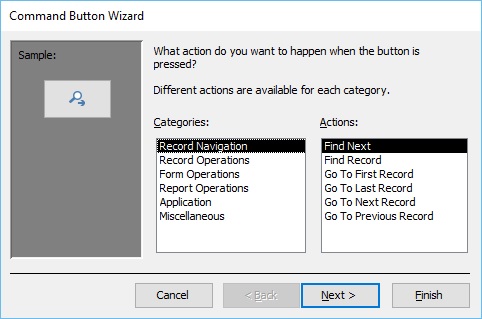
有几种方法可以构建该宏操作,但最简单的方法是简单地使用命令按钮向导。
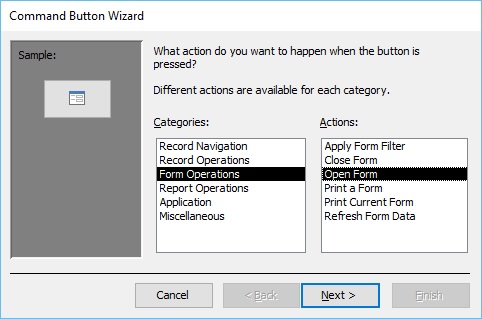
对于打开表单等常见操作,请从“类别”列表中选择“表单操作”,然后从“操作”列表中选择“打开表单”并单击“下一步”,如上图所示。
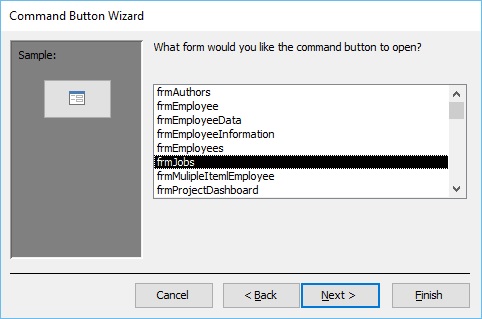
您需要使用命令按钮指定要打开的表单。现在,让我们选择frmJobs并单击Next。
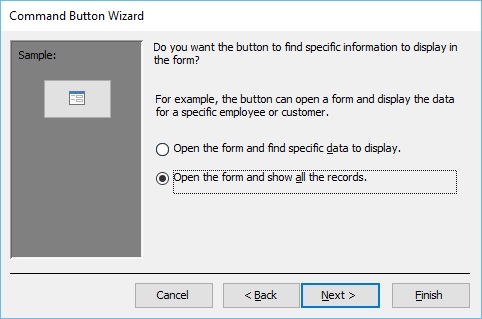
在这个屏幕中,我们有两个选项,我们可以打开表单并显示非常具体的记录,或者我们可以打开表单并显示所有记录。让我们选择第二个选项,然后单击“下一步”,如上面的屏幕截图所示。
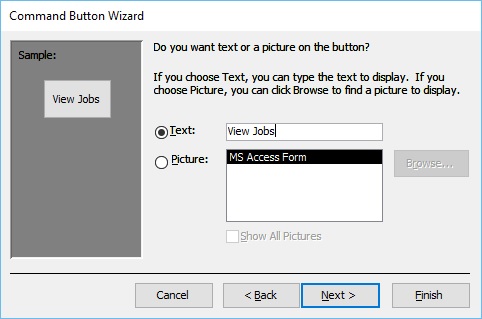
我们可以让命令按钮本身显示一张图片,或者您可以选择显示文本。在这里,我们希望显示文本查看作业,然后单击下一步。
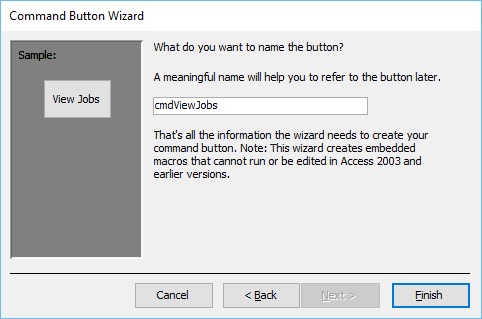
您现在可以为命令按钮提供一个有意义的名称,如上面的屏幕截图所示。这可以在其他代码或其他宏中使用。让我们将此称为 cmdViewJobs并单击Finish。
现在转到表单视图。
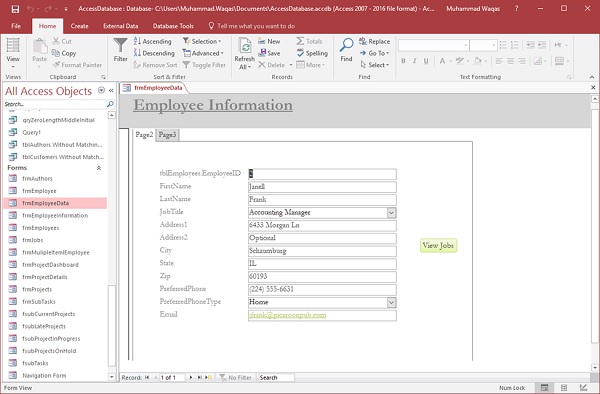
您现在将在表单上看到“查看工作”按钮。让我们点击它。
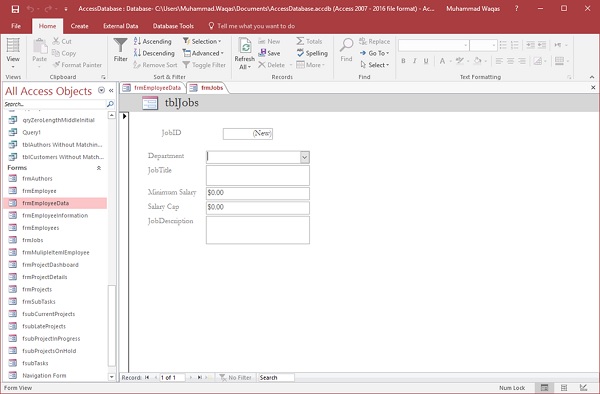
现在您打开了一个表单,但您不会查看任何信息。让我们回到 frmEmployeeData 表单设计视图。确保选中命令按钮并单击属性表上的事件选项卡。
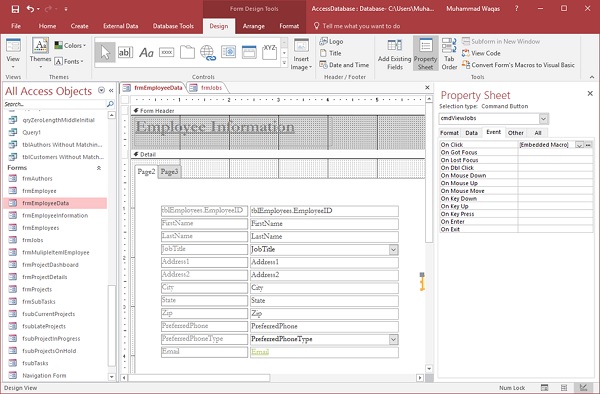
单击后,您将看到向导创建的嵌入宏。如果您现在要修改此宏,请单击…按钮以打开向导生成的宏。
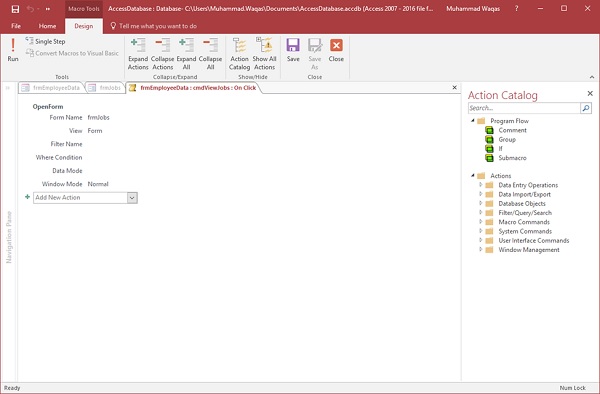
这是宏设计器,您将在右侧看到操作目录。这是您所有操作都将保存在文件夹中的地方。您有数据输入选项、数据导入/导出等,在主区域的左侧有另一个宏。它只包含一个操作,单击该操作可以查看该特定操作的其他属性。
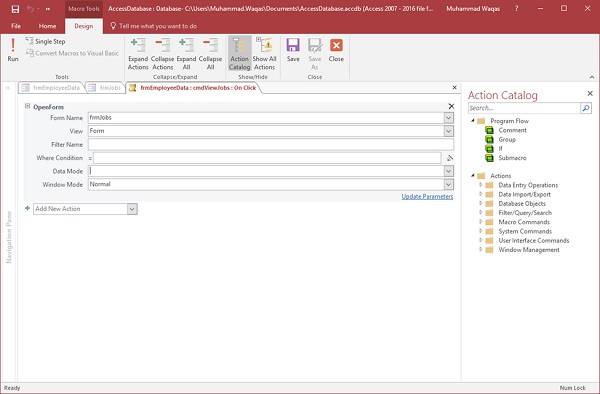
您将看到表单名称,您可以点击该下拉箭头查看数据库中可用的表单。您可以更改该表单的查看方式,您可以选择将其打开为表单视图、设计视图、打印预览。您可以应用过滤器名称或 Where 条件。这里我们要更改数据模式,因为 frmJobs 设置为仅允许添加新记录的添加模式。我们可以在此宏中通过将其更改为编辑模式来覆盖它。
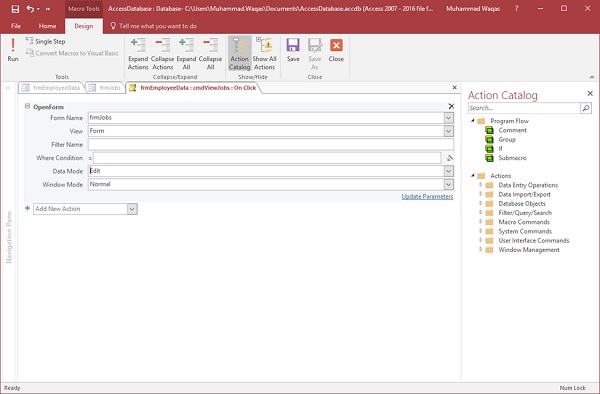
现在保存您的宏,然后关闭宏设计器并返回到窗体视图。
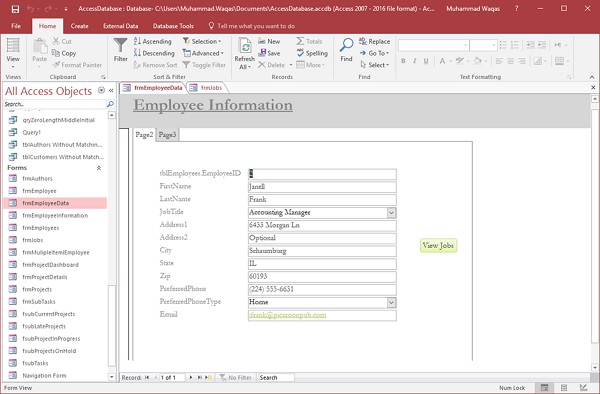
让我们再次单击查看工作。
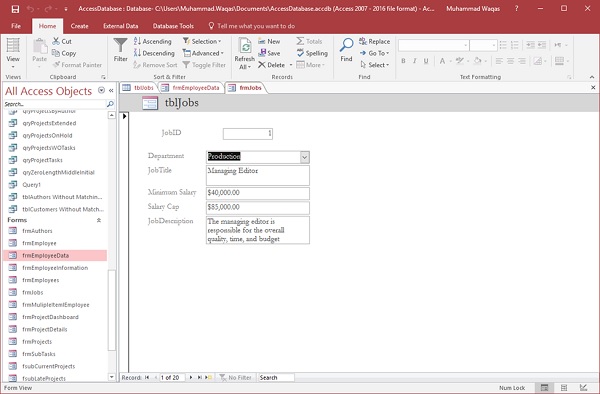
您现在可以看到它打开了您的 frmJobs 表单并允许您滚动浏览我们数据库中的所有可用工作。
